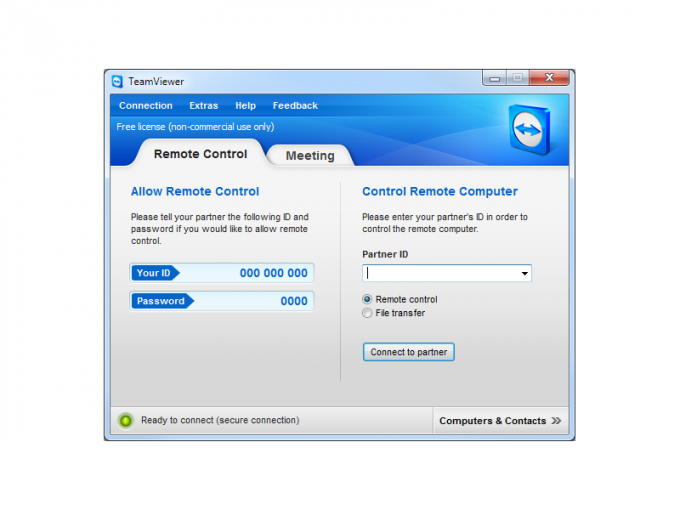Suggerimento 1: come avviare il programma su un computer remoto
Suggerimento 1: come avviare il programma su un computer remoto
A volte un utente di computerla possibilità di accedere a un computer per il quale non si trova attualmente. La ragione di ciò può essere ottenere dati da un computer funzionante a un computer di casa o viceversa per fare il lavoro.

Avrete bisogno
- - computer;
- - Internet;
- - software.
istruzione
1
Connetti inizialmente al telecomandoil computer su cui lavorerai. Questo può essere fatto attraverso una procedura standard in Windows, che si chiama "Connessione desktop remoto". È necessario che a destra computer le connessioni remote sono state configurate per ricevere. Se queste condizioni sono soddisfatte, inserire il nome utente e la password dell'utente del PC.
2
Fare clic sul pulsante "Opzioni" per utilizzare le impostazioni avanzate per la connessione. Questo ti permetterà di connetterti da remoto.
3
Seleziona la scheda "Generale", che si trovalato sinistro. Quindi inserire il nome utente nella riga con il nome "Utente". Questo è necessario affinché il computer remoto sia in grado di identificarti quando ti colleghi. Quindi salvare le impostazioni scelte in modo che sia possibile collegarsi più volte a questo computer in un secondo momento. Questa funzione è disponibile nella voce "Impostazioni di connessione".
4
Avvia quello che ti serve il programma sul telecomando computer. Questo può essere fatto in due modi.
5
Vai alla scheda "Applicazioni", quindi nelSelezionare la casella di controllo appropriata, quindi specificare il percorso della cartella di lavoro e direttamente al programma. Fare clic sulla scheda Avanzate per selezionare la velocità di connessione al computer remoto. Inoltre è possibile abilitare o disabilitare alcune funzionalità avanzate. Assicurarsi di essere nella scheda Connessione per accedere al computer corretto e configurare ulteriori impostazioni per la connessione.
6
Connetti al computer remoto nel secondo modo, usando il programma TeamViewer. Installa il programma rispondendo alle domande che chiederà. Sul telecomando computer TeamViewer dovrebbe anche essere installato. Quando l'utente del PC remoto ti dà accesso, inserisci la sua password e l'ID, quindi esegui il desiderato il programma.
Suggerimento 2: come avviare il programma da remoto
Il pensiero di controllare il computer di qualcun altrosi verifica periodicamente prima che l'utente di Internet. Tuttavia, non pensare che l'obiettivo principale di questa penetrazione possa essere solo un danno. No, è molto utile. Ad esempio, hai ricevuto una chiamata da un amico che non sa molto del computer e chiede aiuto per impostare l'attrezzatura o risolvere un problema. Invece di spiegare tutte le azioni al telefono, puoi farlo da solo davanti agli occhi del tuo compagno. Per questo c'è un buon programma per TeamViewer.

Avrete bisogno
- PC, internet, browser, programma TeamViewer
istruzione
1
Il primo passo è scaricare la distribuzione dal sito
2
Quindi, installa il programma, semplicemente rispondendo alle domande poste. Questo processo è semplice, poiché l'installazione del programma richiede un paio di secondi. Per avviare la sessione, è necessario che anche il tuo partner abbia scaricato il programma di distribuzione.
3
Dopo aver scaricato e installato TeamViewer, è possibile iniziare a stabilire una connessione. Correndo il programma, si aprirà una piccola finestra in cuidue schede sono evidenziate: "Controllo remoto" e "Dimostrazione". Se hai intenzione di gestire il computer di qualcun altro, devi avere un altro utente che apra la scheda demo e ti invii il tuo ID e password.
4
Ora devi inserire il suo ID nel campo a destra del "Partner ID" e fare clic sul pulsante "Connect to Partner".
5
Quindi ti verrà chiesto di inserire la sua password. Se hai fatto tutto correttamente, la connessione verrà stabilita e vedrai il desktop del tuo amico davanti a te, aperto in una finestra separata. Quindi puoi lavorarci e il tuo amico osserverà questo interessante processo.
Suggerimento 3: come avviare il programma di recupero file
Se elimini file importanti dal disco rigidodovrebbe immediatamente iniziare la procedura per il loro recupero. Sfortunatamente, i sistemi operativi Windows non hanno utility integrate progettate per cercare e ri-salvare oggetti cancellati.

Avrete bisogno
- Easy Recovery Pro.
istruzione
1
Quando elimini file da un'unità locale,che ha installato un sistema operativo attivo, si consiglia di spegnere immediatamente il computer. Tutte le altre procedure dovrebbero essere eseguite da un altro PC. È inoltre possibile utilizzare un secondo disco rigido con un sistema operativo preinstallato.
2
Accendi il computer e connettiti alInternet. Scarica il software progettato per cercare e ripristinare oggetti cancellati. Se hai recentemente eliminato i file, prova a ripristinarli utilizzando le utilità gratuite.
3
Nella situazione in cui si trovava l'operazione di cancellazioneeseguita relativamente tempo fa, è meglio installare un potente programma di scansione, ad esempio, Easy Recovery. Scarica i file di installazione di questa applicazione dal sito dello sviluppatore.
4
Si prega di installare Easy Recovery. Per fare ciò, eseguire il file scaricato e fare clic su Avanti più volte. Apri la finestra principale dell'applicazione. Fare clic sull'icona di recupero dati. Specificare ora il metodo utilizzato per eliminare i file dal disco rigido. Il programma funziona con una delle seguenti opzioni: eliminazione standard, formattazione di una partizione e modifica del file system del volume.
5
Scorrere fino all'elemento desiderato e selezionare Localedisco che verrà scansionato dal programma. Fare clic sulla voce "Scansione completa" per attivare il metodo di analisi approfondita. Se si prevede di ridurre la quantità di tempo trascorso per la scansione di un'unità, specificare i tipi di file specifici che si desidera ripristinare.
6
Per fare ciò, compilare il campo Filtro file. Il programma fornisce modelli progettati per cercare file di determinate categorie. Al termine della scansione del disco, selezionare i file da salvare. Fai clic sul pulsante Salva.
7
Specificare la partizione del disco rigido su cui verrà eseguito il recupero dei dati. Utilizzare una scheda flash per questo se il disco rigido non è partizionato.